המרת MKV ל-MPEG ב-Mac וב-Windows: 3 כלים אמינים
האם אתה נתקל בבעיה לנגן את הסרט האהוב עליך בפורמט MKV בטלוויזיה שלך? כדי להיות כנה למדי, אתה לא לבד במאבק שלך. הפעלת קובץ MKV במכשירים ספציפיים עלולה לגרום לכשל עקב בעיות תאימות. זו הסיבה שאחרים ממירים את הקבצים שלהם לפורמט אחר התואם כמעט לכל המכשירים. ואחד הפורמטים האלה הוא MPEG. לכן, אם אתה רוצה המרת MKV ל-MPEG ב-Mac או מכשיר Windows, קח מאמר זה כהפניה.

חלק 1. כיצד להמיר קובץ MKV ל-MPEG
1. ממיר וידאו Vidmore
ממיר הווידאו MKV ל-MPEG הראשון והמומלץ ביותר שבו אתה יכול להשתמש כדי להפוך את הסרטונים שלך לנגנים במכשיר שלך הוא ממיר וידאו Vidmore. תוכנית זו היא ממיר אודיו ווידאו שתוכל להשתמש בו ב-Mac וב-Windows. הוא תומך ביותר מ-200 סוגי קבצים שיעזרו לך להמיר את הקליפים והרצועות שלך לפי העדפתך. לכן, אתה יכול להשתמש בסרטון זה בכל הזדמנות.
אתה יכול להשתמש בממיר הווידאו של Vidmore באותה קלות כמו 123. זה בגלל הממשק הידידותי למשתמש שיש לו. זו הסיבה שאם אתה רוצה להתאים אישית את פרופיל הווידאו שלך, אתה יכול לעשות זאת בלי הרבה קשיים. תוכנית רב-תכליתית זו מועילה גם בניהול הזמן שלך מכיוון שהיא מאפשרת לך להמיר את הקבצים שלך במהירות. האם אתה רוצה לדעת כיצד להמיר MKV ל-MPEG באמצעות Vidmore? אנא עיין בארבעת השלבים שלהלן.
שלב 1: התקן את ממיר MKV ל-MPEG
התחל את תהליך התקנת התוכנה במכשיר שלך. כדי להתחיל, לחץ הורדה חינמית מהתפריט הנפתח המתאים. לאחר מכן, עליך להמתין עד שכלי ההמרה יבצע את תפקידו.
שלב 2: העלה קבצי MKV בממיר הווידאו
לאחר מכן לחץ הוסף קבצים ובחר את קובץ ה-MKV שלך מהתיקייה שלך בצד שמאל של המסך. בנוסף, תוכל להרחיב את הבחירות שלך על ידי לחיצה על ועוד סימן, שיוצג באמצע המסך.
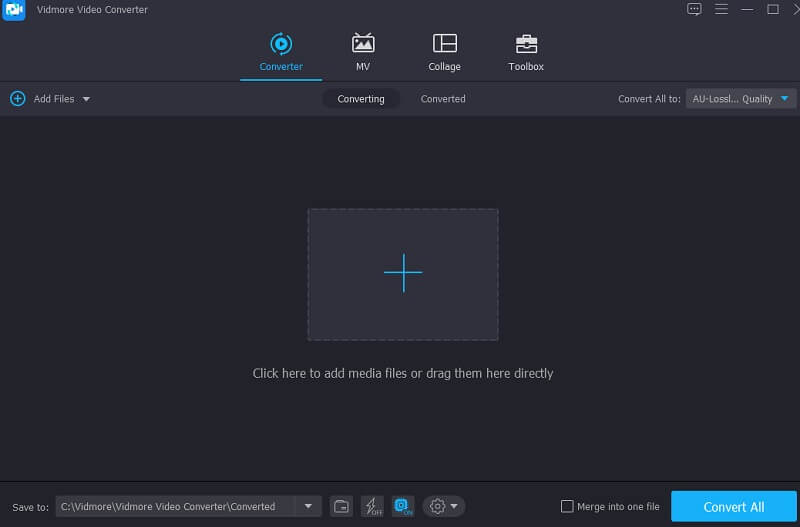
שלב 3: חפש את פורמט MPEG
כדי להגדיר את פורמטי הקבצים של קובץ ה-MKV שלך, לחץ על מקש החץ בצד ימין של הקליפ, ולאחר מכן על תפריט הווידאו בחלק העליון של החלון. לאחר מכן, אתר ובחר את MPEG פורמט קובץ על ידי לחיצה עליו.
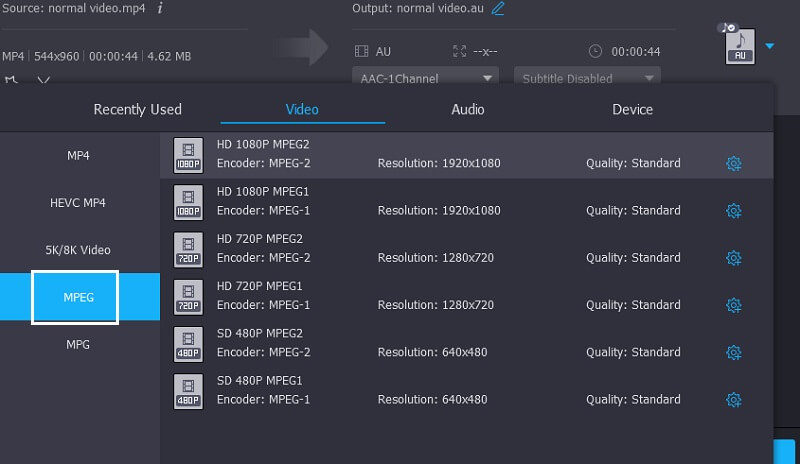
אפשרויות נוספות להתאמה אישית של וידאו קיימות על ידי בחירה ב- הגדרות לחצן בצד סרגל הכלים של הפורמט, הממוקם בפינה השמאלית העליונה של הפורמט. בהתאם להתאמות שברצונך לבצע, תוכל לבחור בין רזולוציות, ערוצים וקצבי פריימים שונים. לאחר שביעות רצון מהשינויים, הקש על צור חדש לחצן מימין למסך כדי לשמור את העבודה שלך.
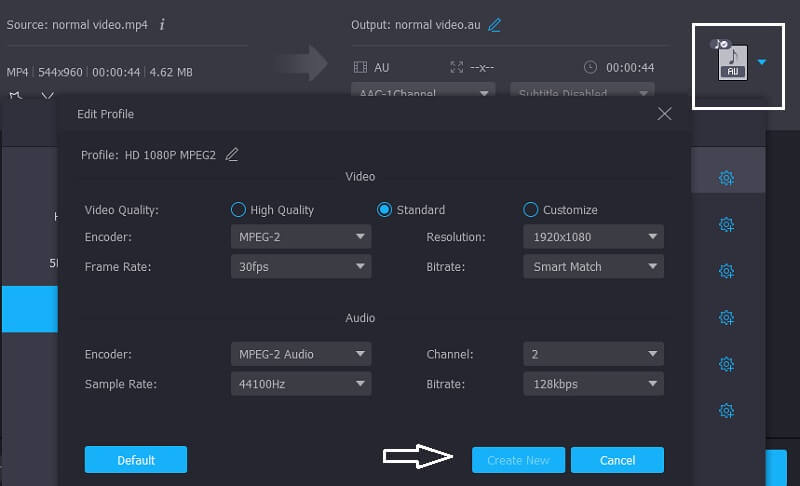
שלב 4: המר MKV ל-MPEG לצמיתות
לאחר שביצעת את כל ההליכים המצוינים למעלה, לחץ על הסמל 'המר הכל' כדי להחיל את השינויים שלך באופן מיידי.
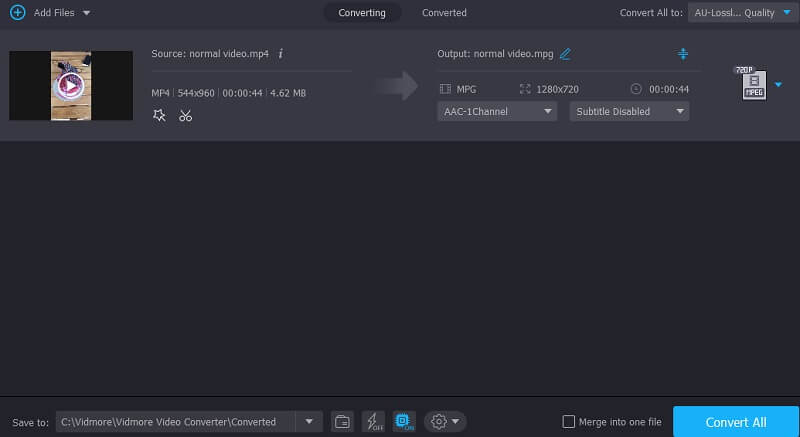
יתרונותיו של Vidmore Video Converter:
- זה יכול לדחוס אודיו ווידאו ללא אובדן איכות.
- הוא תומך ביותר מ-200 פורמטים.
- זה ממיר מהר מאוד.
חסרונות של Vidmore Video Converter:
- אתה לא יכול להתקין אותו במכשיר נייד.
2. VLC
נגן המדיה של VLC, בנוסף לשמש כנגן מדיה, עשוי לשמש גם להמרת הווידאו קליפים שלך לפורמטים אחרים. בגלל זה, אתה יכול להשתמש בו כדי להמיר קבצי MKV לפורמט MPEG. VLC הוא נגן מדיה הפועל על פלטפורמות שונות ויכול לנגן כמעט כל קובץ וידאו או אודיו. הגישה הבאה תדריך אותך בהמרת קובץ MKV לסרט MPEG באמצעות נגן המדיה VLC.
שלב 1: הפעל את VLC ועבור אל כְּלֵי תִקְשׁוֹרֶת סעיף בשורת התפריטים. לאחר מכן, מהרשימה הנפתחת, בחר המר / שמור. לחלופין, אתה יכול להשתמש בפקודה Ctrl + R.. לאחר מכן, לחץ על לְהוֹסִיף לחצן כדי להוסיף סרטון MKV למחשב שלך ולחץ המר / שמור כדי להמשיך לשלב הבא.
שלב 2: לחץ על סמל מפתח הברגים ליד פּרוֹפִיל רשימה נפתחת. בחר MPEG-1, MPEG-2, MPEG-4, ו H.264 מהבחירה הנפתחת של Codec.
שלב 3: כאשר אתה לוחץ על כפתור שמור, האתר חוזר מיידית לעמוד הקודם. לבסוף, בחר מיקום יעד עבור קבצי ה-MKV שהומרו ולחץ על הַתחָלָה כפתור כדי להתחיל את ההמרה.
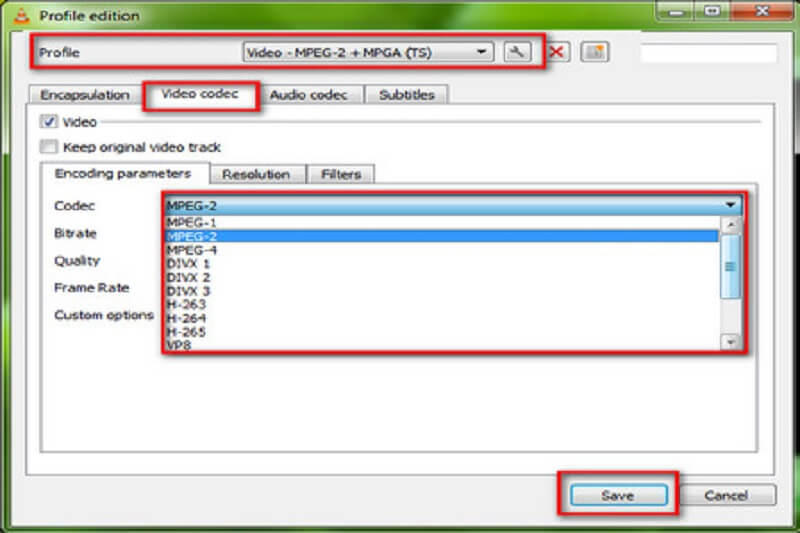
היתרונות של נגן המדיה VLC:
- הפונקציונליות והתכונות מתוכננות באופן אינטואיטיבי.
- אתה יכול לשלוט ב-VLC באמצעות מקשי קיצור.
חסרונות של נגן מדיה VLC:
- כדי להפעיל קבצים, עליך לפתוח אותם ישירות מהספריות שלהם.
3. WonderFox Free HD Video Converter
WonderFox Free HD Video Converter הוא ממיר MKV ל-MPEG נוסף שתוכל להוריד ולהתקין במכשיר שלך. בנוסף, כלי זה תומך במגוון רחב של פורמטי אודיו ווידאו. מלבד זאת, זה עשוי לסייע לך בחילוץ כתוביות מקבצי MKV והמרת קבצי MKV לפורמטים אחרים. אנו נעזור בהמרת קבצי MKV ל-MPEG לשיפור הפונקציונליות.
שלב 1: התקן והפעל את ממיר MPEG החינמי, תוך כניסה לחלון הממיר. כדי להוסיף סרטי MKV לממיר, לחץ על הוסף קבצים כפתור בפינה השמאלית העליונה.
שלב 2: בצד ימין, לחץ פורמט פלט כדי לפתוח את תיבת בחירת הפורמט. בחר MPEG כסוג הקובץ מתחת ל- וִידֵאוֹ תפריט להמרת MKV ל-MPEG.
שלב 3: פתח את ה קוֹדַאִי תפריט נפתח ובחר MPEG4 או H.264. זכור שאתה חייב ללחוץ בסדר כדי לשמור על ההגדרות שלך. לבסוף, הממיר חוזר לתחנת העבודה הראשית. כדי להמיר MKV ל-MPEG, בחר קובץ יעד ולחץ על לָרוּץ כפתור בפינה הימנית התחתונה.

היתרונות של WonderFox Free HD Video Converter:
- הוא מספק מספר אפשרויות המרת פורמטים שונות.
- ממשק משתמש רב לשוני.
חסרונות של WonderFox Free HD Video Converter:
- זה לא זמין ב-Mac.
לקריאה נוספת:
3 ממירי MKV ל- MP4 המובילים באינטרנט (ללא הגבלה)
המר MOV ל- MPEG ללא הגבלת גודל קובץ (מקוון ולא מקוון)
חלק 2. שאלות נפוצות על המרת MKV ל-MPEG
מה ההבדל בין MPEG ל-MP4?
MPEG 4 ו-MP4 הם מושגים שונים לחלוטין. MPEG 4 הוא תקן דחיסה, בעוד MP4 הוא פורמט וידאו התומך ב-MPEG 4.
מה החיסרון של MPEG?
בעוד MPEG מייצר פלט באיכות גבוהה, זה מוביל לדחיסה נמוכה יותר וגודל קובץ גדול יותר. ייתכן שזו בעיה אם אתה מנסה למקסם את היעילות של אחסון הקבצים שלך.
מה היתרון של MKV?
היתרון העיקרי של פורמט MKV הוא היותו קוד פתוח, מה שאומר שהקוד נגיש באופן חופשי למפתחים ברחבי העולם.
סיכום
לבסוף, אתה יכול המרת קובץ MKV ל-MPEG סרטונים ללא קושי. יש לך הרבה אלטרנטיבות מהפוסט למעלה, לכן ההחלטה היא שלך. עליך לבחור את ממיר הווידאו שאתה מאמין שיועיל לך ביותר.


